Drukowanie raportu
Często podczas tworzenia raportu w formie tabeli przestawnej konieczne jest jego późniejsze wydrukowanie. Aby efekty wydruku były zgodne z oczekiwaniami, należy zastosować odpowiednie ustawienia wydruku. Postępuj wtedy według poniższych wytycznych (więcej szczegółów na ten temat tabel przestawnych znajdziesz TUTAJ).
Obszar wydruku
Najlepszym sposobem, aby wydrukowany raport miał czytelną formę, jest ustawienie jego obszaru wydruku pojedynczo, czyli tak, aby w drukowanym obszarze znalazł się tylko jeden raport. By ustawić odpowiedni obszar wydruku:
- Gdy masz wstawioną tabelę przestawną, przejdź do zakładki opcje i w grupie Opcje wybierz polecenie zaznacz. Na liście rozwijanej wybierz opcję Cała tabela przestawna.
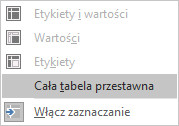
- Następnie przejdź do zakładki Układ strony i w grupie Ustawienia strony kliknij Obszar wydruku. Z rozwijanej listy wybierz polecenie Ustaw obszar wydruku.
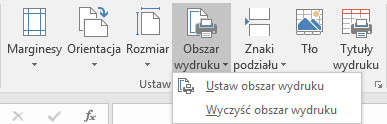
POZNAJ najczęściej popełniane błędy podczas pracy z Excelem.
Układ strony
Inny sposób, aby precyzyjnie dopasować obszar wydruku, to odpowiednie dostosowanie układu strony. Dzięki precyzyjnym linijkom możesz np. odpowiednio dopasować wielkość marginesów, zmienić orientację strony czy dodać nagłówek i stopkę. Opcję Układ strony znajdziesz w zakładce Widok w grupie narzędzi Widoki skoroszytu.
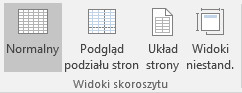
Tytuł wydruku
Być może w drukowanej formie raportu konieczne jest, by na każdej jego stronie pojawiał się tytuł lub nagłówek wprowadzający . Istnieje możliwość powtarzania etykiet wierszy i kolumn raportu na każdej stronie jako tytuły wydruku. Aby dostosować swój wydruk:
- Na karcie Układ strony w grupie w grupie Ustawienia strony wybierz opcję Tytuły wydruku.
- Upewnij się, że opcje: U góry powtarzaj wiersze oraz Z lewej powtarzaj kolumny są puste i naciśnij OK.
- Przejdź do zakładki Opcje i w grupie Tabela przestawna kliknij przycisk Opcje.
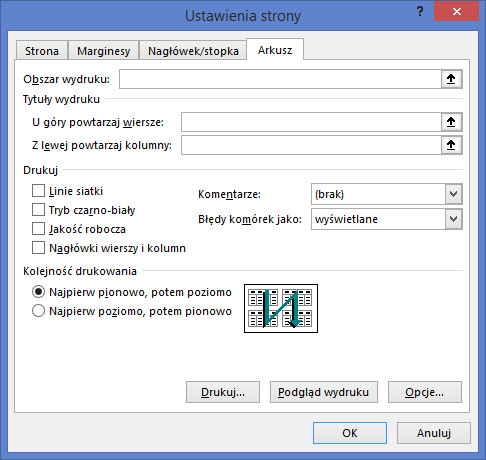
- W wyświetlonym oknie przejdź do zakładki Drukowanie.
- Zaznacz pole Ustaw tytuły wydruku.